Таблица расчета
Таблица расчета находится на одноименной вкладке в свойствах каждого датчика и предназначена для преобразования данных, которые приходят в указанном параметре, в значения датчика. Например, абстрактное значение параметра 86 может быть преобразовано в 10,5 литров топлива.
Вкладка разделена на две части: справа расположен инструмент Пары XY, а слева — таблица расчета, состоящая из колонок со значениями X, a и b. При необходимости результат расчета можно увидеть на графике.
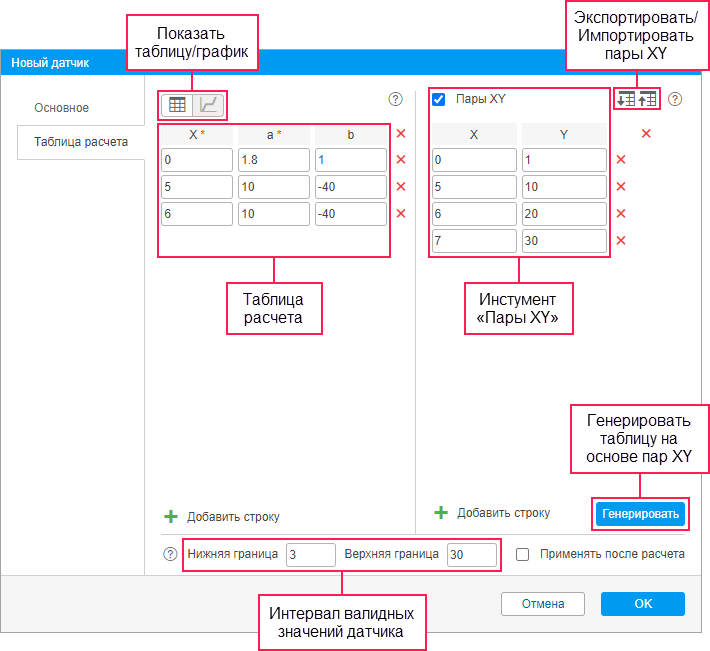
Применение таблицы
Таблицу расчета можно использовать для датчиков следующих типов:
- датчиков уровня топлива или датчиков веса при выполнении тарировки топливных баков;
- датчиков температуры, в параметрах которых передаются только положительные значения;
- аналоговых датчиков зажигания, чтобы определить, по какому принципу все возможные аналоговые значения должны быть преобразованы в два возможных состояния: Включен/Выключен;
- датчиков, которые в одном параметре присылают разные коды, обозначающие разные события;
- любых датчиков, в которых необходимо определить интервал валидных и невалидных значений.
Преобразовывать полученные значения нужно не всегда. Например, если цифровой датчик присылает только два значения — 1 и 0, которые соответствуют состояниям Включен и Выключен, то таблица расчета не нужна.
Смотрите примеры настройки таблицы расчета для датчиков разного типа в инструкции.
Расчет значений
С помощью таблицы расчета полученные данные пересчитываются согласно уравнению прямой Y = a × X + b, где:
- X — входное значение, которое приходит от оборудования;
- Y — выходное значение, которое должно использоваться в отчетах, графиках, дополнительной информации об объекте и т. д.;
- a — коэффициент наклона прямой (тангенс угла наклона к оси X, или отношение противолежащего катета к прилежащему);
- b — смещение прямой по оси Y.
После получения входного значения X оно подставляется в таблицу расчета. Коэффициент a и смещение b рассчитываются автоматически, после чего получается конечное значение Y.
Значения X повторяться не могут, поскольку каждая строка в таблице расчета действует только на своем интервале, т. е. до значения X в следующей строке.
Тангенс угла также можно получить с помощью математических расчетов и подставить его в коэффициент а. Для этого по осям Х и Y необходимо найти дельты (∆) — интервалы действия значений (т. е. от Х****1 до Х****2, от Х****2 до Х****3 и т. д.) и поделить их друг на друга: ∆Y / ∆X.
Работа с таблицей
Чтобы добавить новую строку в таблицу, нажмите на Добавить строку ( ). Чтобы удалить строку, нажмите на иконку
). Чтобы удалить строку, нажмите на иконку  напротив нее. Чтобы удалить все строки одновременно, нажмите на иконку
напротив нее. Чтобы удалить все строки одновременно, нажмите на иконку  в шапке таблицы и подтвердите действие в открывшемся окне.
в шапке таблицы и подтвердите действие в открывшемся окне.

Таблицу расчета можно заполнить следующими способами:
- Заполнить все поля вручную: значение Х, коэффициент а и смещение b. Этот способ полезен, если вам известны все необходимые данные и вы хотите настроить таблицу самостоятельно.
- Заполнить только поля со значением X и смещение b, а для коэффициента а указать нулевое значение. Этот способ полезен, если необходимо преобразовать аналоговый сигнал в цифровой.
- Заполнить только поля со значением X и коэффициентом a. В таком случае смещение b рассчитывается автоматически. Этот способ полезен, если необходимо получить кривую, зная углы, но без расчета смещения по оси Y.
- Заполнить все поля автоматически, используя значения X и Y. Для этого необходимо включить и настроить пары XY.
В полях Нижняя граница и Верхняя граница можно указать интервал валидных значений датчика. Невалидными считаются все полученные значения, которые выходят за рамки указанного интервала. При этом указанная нижняя граница включается в интервал валидных значений, а верхняя — нет.
Опция Применять после расчета позволяет применить указанные границы к исходным значениями X (если отключена) или к обработанным значениям Y (если включена).
Работа с графиком
Чтобы увидеть график расчета, нажмите на иконку ![]() над таблицей.
над таблицей.
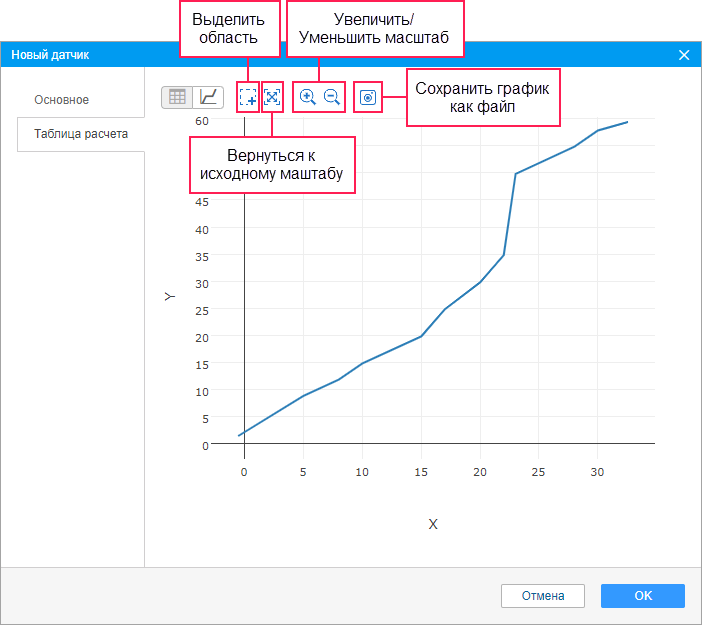
При помощи иконок, которые находятся над графиком, можно выполнить следующие действия:
| Иконка | Действие |
|---|---|
| Увеличить произвольную область на графике. Для этого щелкните по иконке и выделите необходимую область, удерживая левую кнопку мыши. | |
| Показать график в исходном масштабе. Вместо иконки можно использовать двойной щелчок мыши по любой области на графике. | |
| Увеличить/Уменьшить масштаб графика вдвое относительно видимой области. Масштаб также можно изменить с помощью колеса прокрутки мыши. | |
| Сохранить видимую область графика в файл формата PNG. |
Если не указаны границы значений, график расчета растягивается вправо и влево по оси Х. Это связано с тем, что значения в первой строке также влияют на все значения от минус бесконечности, а значения в последней строке — до плюс бесконечности.
Пары XY
Инструмент Пары XY предназначен для автоматического заполнения таблицы расчета. Его можно использовать, когда тарировка значений датчика выполняется опытным путем. Например, в топливный бак можно заливать разные объемы топлива и снимать показания датчика уровня топлива, которые соответствуют этим объемам. Подробнее о том, как выполнить тарировку бака читайте в инструкции.
Чтобы добавить пары XY и заполнить таблицу расчета автоматически, выполните следующие действия:
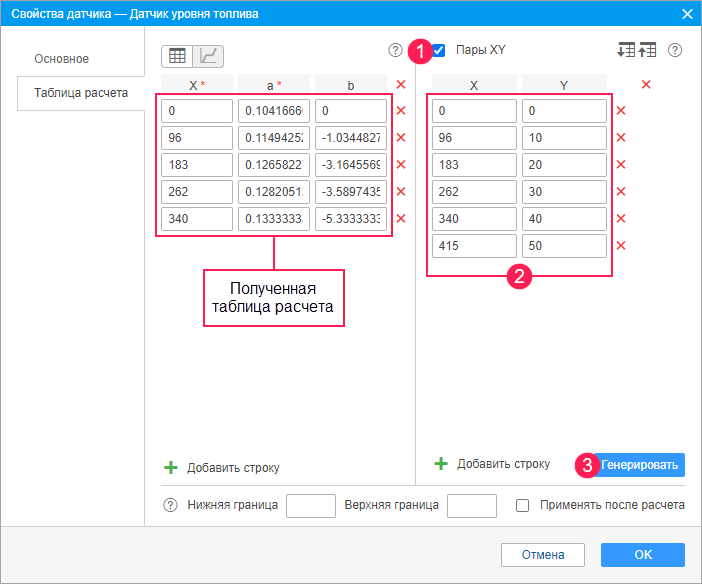
- Активируйте инструмент Пары XY.
- Укажите входное значение X (например, значение ДУТ) и соответствующее ему выходное значение Y (например, объем топлива, при котором получено это значение). Добавьте необходимое количество строк.
Нельзя добавлять несколько строк с одинаковым значением X. При этом значения Y повторяться могут.
- Нажмите на кнопку Генерировать.
После этого слева автоматически генерируется таблица расчета в соответствии с указанными значениями. В ней показывается на одну строку меньше, чем добавлено в парах XY. Все изменения, внесенные в таблицу расчета вручную не влияют на значения, указанные в парах XY.
В таблице расчета коэффициент a и смещение b вычисляются системой следующим образом:
- a вычисляется по формуле ∆Y/∆X. На каждом интервале вычисляется смещение по оси Х и Y, затем смещение по Y делится на смещение по Х.
- b вычисляется по формуле b = Y − a × X.
Чтобы увидеть результат расчета на графике, нажмите на иконку ![]() над таблицей.
над таблицей.
Справа от инструмента Пары XY доступны следующие иконки:
 — позволяет экспортировать значения добавленных пар XY в файл формата CSV;
— позволяет экспортировать значения добавленных пар XY в файл формата CSV; — позволяет импортировать готовые значения из файлов форматов CSV или TXT.
— позволяет импортировать готовые значения из файлов форматов CSV или TXT.